Cómo minimizar un programa de Windows en la bandeja del sistema
La interfaz de Windows ha pasado por muchos altibajos a lo largo de las décadas. Algunos desarrollos, como el menú de inicio, son amados. Otros, como la desafortunada interfaz Metro de Windows 8, son ampliamente odiados.
La barra de tareas, donde se encuentran las ventanas minimizadas, difícilmente es objeto de tal odio. Sin embargo, puede llenarse. Todos sus programas, especialmente los que necesitan ejecutarse todo el tiempo, no necesitan ocupar espacio allí. Desafortunadamente, Windows no ofrece ninguna forma nativa de minimizar una ventana a otro espacio útil: el área de notificación. Anteriormente llamada la bandeja del sistema.

el área de notificación
Los usuarios de Windows desde hace mucho tiempo siempre han conocido la pequeña área reservada que contiene la pantalla del reloj en Windows como "bandeja del sistema”. La mayoría de las veces todavía lo llamamos así, pero el nombre correcto para esta parte de la interfaz de usuario de Windows es en realidad "área de notificación".
¿Lo que hay en un nombre? Para ser honesto, no es mucho, pero conocer el nombre oficial de la bandeja del sistema será útil para futuras búsquedas de Google relacionadas con él.
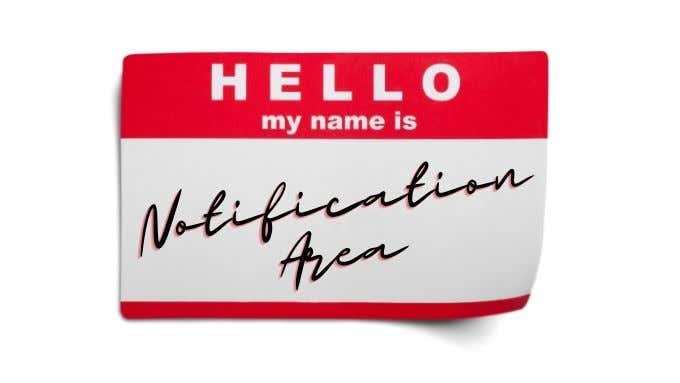
Uso de Minimizar a bandeja a, Bueno, Minimizar a bandeja
Minimize To Tray es una aplicación portátil gratuita y de código abierto. Como es un portátil, no instalas nada. Acaba de descargar y ejecutar el programa. Esto también significa que no se iniciará automáticamente cada vez que se inicie Windows. Entonces puede crear un acceso directo y anclarlo a la barra de tareas o al menú de inicio.
Usar Minimize To Tray es bastante simple, estos son los pasos principales:
Lee También Cómo Crear Un Código QR En 7 Sencillos Pasos
Cómo Crear Un Código QR En 7 Sencillos Pasos- Bajar Minimizar a la barra de estado y descomprímalo en una ubicación de su elección.
- Ejecute el programa desde su carpeta o desde un acceso directo que haya creado.
- Cambie a la ventana que desea minimizar en la barra de estado.
- Apuro Alt+F1 y esta ventana se minimizará en la bandeja.
Para restaurar una ventana puedes usar Alt+F2o haga clic con el botón derecho en el icono de la bandeja de aplicaciones que se ve aquí.
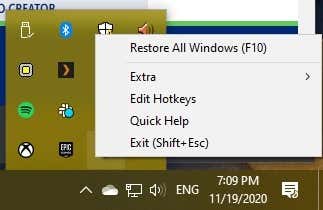
Luego elija la ventana que desea restaurar desde allí.
Uso de RBtray para minimizar rápidamente casi cualquier ventana de la bandeja
RBtray es un pequeño subprograma de código abierto que funciona de la manera más ingeniosa. Mientras se ejecuta RBtray, todo lo que necesita hacer es hacer clic derecho en el botón de minimizar de la ventana. Esto es diferente del clic izquierdo normal, que minimizaría una ventana a la barra de tareas.
Encontrará los íconos del programa en el área de notificación y puede restaurar las ventanas del programa haciendo clic en ellos con el botón izquierdo del mouse.
RBtray no está instalado en el sistema. Por lo tanto, deberá ejecutar el programa cada vez que quiera usarlo. Es un problema menor. Simplemente puede anclar un acceso directo del programa a la barra de tareas o al menú de inicio. Alternativamente, si quiere ser un poco elegante, puede configurarlo como una aplicación de inicio para que se inicie automáticamente cada vez que se inicie Windows. He aquí cómo usar el programa:
- Bajar RBbandeja y descomprímalo en una ubicación de su elección.
- Ejecute el programa desde su carpeta o mediante un acceso directo.
- La primera vez que ejecuta RBtray aparece una ventana con algunas instrucciones, seleccione OK voltea la página.
- RBtray ahora se está ejecutando pero no tiene ningún icono u otra indicación de que esté haciendo algo.
- Haga clic derecho en cualquier botón de descuento para minimizar su ventana al área de notificación.
- De lo contrario, mantenga Brecha haciendo clic derecho en el barra de título desde cualquier ventana para el mismo efecto.
- Puede minimizar la ventana activa con el atajo de teclado WIN+Alt+Flecha abajo.
- Para cerrar RBtray, ejecútelo nuevamente y el programa le preguntará si desea cerrar la copia en ejecución.
Es realmente muy simple.
Lee También No Hay Altavoces Ni Auriculares Conectados: Métodos Para Solucionarlo
No Hay Altavoces Ni Auriculares Conectados: Métodos Para SolucionarloMinimizador de Windows real ($19.95)
Las dos herramientas anteriores son completamente gratuitas, pero si está dispuesto a gastar algo de dinero para que sus ventanas entren en el área de notificación, entonces Minimizador de Windows real También podría ser una buena opción.
Hay una versión de prueba del software que puede probar para ver si el nivel adicional de pulido y las funciones adicionales valen la pena. La primera característica destacada sobre las dos aplicaciones anteriores es una opción integrada para ejecutar el programa al inicio. Claro, puede configurar cualquier aplicación para que se ejecute al inicio con un poco de esfuerzo, pero una solución de un solo clic es bienvenida.

La otra cosa interesante de Actual Windows Minimizer es que agrega un botón adicional a las ventanas de la aplicación. De esa forma, conservará la funcionalidad normal del botón de minimizar. También tiene la opción de cambiar el funcionamiento del botón de minimización predeterminado. También puede marcar aplicaciones específicas que se ejecutan al inicio para minimizar automáticamente una ventana en la barra de estado.
Otra característica esencial es el control de la aplicación sobre qué iconos están siempre visibles en el área de notificación. Si hay una aplicación que desea mantener visible pase lo que pase, puede ponerla en "modo permanente" para acceder rápidamente con un solo clic.
Después de contar todas las diferentes funciones que ofrece Actual Window Minimizer, el precio no parece tan descabellado. Asumiendo que estas son funciones que realmente usará, por supuesto.
Las aplicaciones con barra de estado nativa minimizan las capacidades
Los desarrolladores han notado que algunas aplicaciones se adaptan mejor al área de notificación que a la barra de tareas. Por lo tanto, vale la pena verificar en esa aplicación si tiene una opción para minimizar la bandeja.
Lee También Cómo Recuperar La Contraseña De Windows 10
Cómo Recuperar La Contraseña De Windows 10Incluso puede tener suerte al enviar una solicitud de función si su aplicación favorita no tiene esa opción. No todas las aplicaciones funcionan bien con las utilidades mencionadas anteriormente, en cuyo caso sería necesaria la asistencia directa del desarrollador.
una solución minimalista
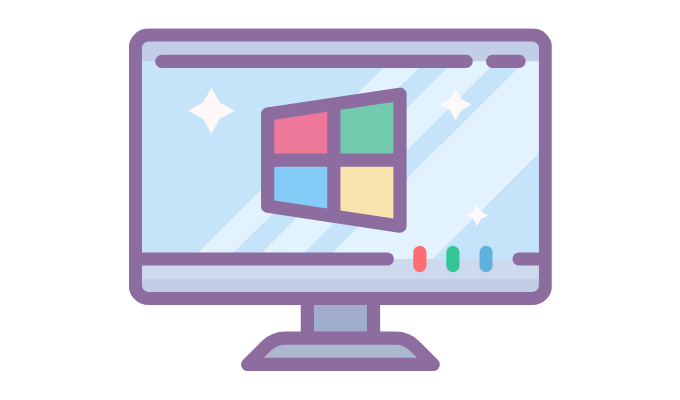
Afortunadamente, es posible que algún día Microsoft agregue la capacidad de minimizar cualquier aplicación en la bandeja del sistema como una función integrada de Windows. No es raro que los desarrolladores de sistemas operativos adopten funciones de aplicaciones de terceros que a los usuarios les encantan.
Entonces, si realmente no puede vivir sin la capacidad de minimizar una aplicación en la bandeja, podría valer la pena informarle a Microsoft que esta es una función que desea ver integrada en Microsoft Windows.
 SpyHunter 5. Usabilidad, Efectividad Y Confiabilidad
SpyHunter 5. Usabilidad, Efectividad Y ConfiabilidadSi quieres conocer otros artículos parecidos a Cómo minimizar un programa de Windows en la bandeja del sistema puedes visitar la categoría Informática.

TE PUEDE INTERESAR